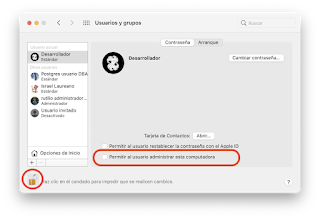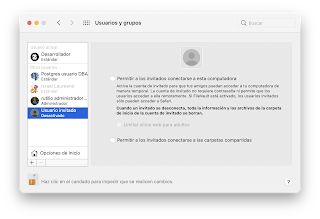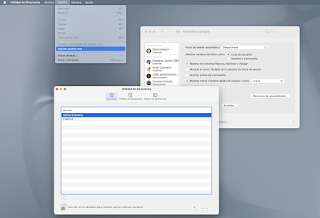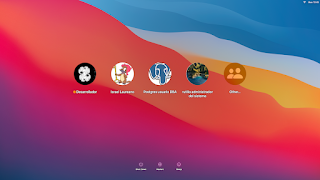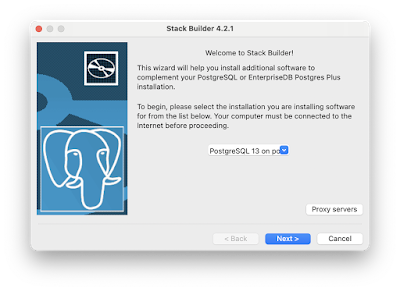El sistema operativo macOS nos ofrece 5 niveles de seguridad (en realidad son 3 que parecen 5, o más bien, 5, pero sólo se muestran 3), mejor hay que explicarlo más a detalle:
macOS ofrece tres niveles de usuario final:
- Administrador
- Estándar
- Para compartir
Los usuarios Administradores son aquellos que tienen permiso para instalar aplicaciones, borrarlas, cambiar la configuración del sistema, etc. Tiene libertad casi total.
Los usuarios estándar son aquellos que solamente tienen permiso total sobre sus propios archivos.
Los usuarios para compartir, compartidos o shared son los más limitados: solamente pueden ver los archivos o fólders que han sido compartidos, y se les puede limitar para que solamente los puedan leer. Los usuarios para compartir se usan para macs en redes, donde los usuarios de otra mac se pueden conectar a la tuya, entrar a sesión usando el usuario para compartir y ver solamente los archivos que has compartido, por eso son tan limitados.
El nivel de cada usuario se debe especificar cuando se crea, solamente los usuarios estándar se pueden convertir en administradores. La creación de usuarios se hace en Preferencias del sistema → Usuarios y grupos:
En esta pantalla, la opción para agregar a un usuario (el símbolo +) aparece ghosteado (bloqueado):
Para desbloquearlo hay que hacerle click al candado y escribir el password del usuario administrador:
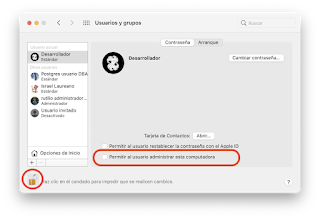 |
| Desbloquear la pantalla "Usuarios y grupos" también permite que un usuario estándar obtenga permisos de administrador mediante la opción "Permitir al usuario administrar esta computadora". |
Una vez desbloqueado se puede dar click al botón "+" para crear a un usuario. Esta ventana también permite asignarle un nivel de acceso al usuario:
El cuarto nivel de acceso es llamado usuario "Huésped" o "Guest". Igual que el usuario "Para compartir", tiene accesos muy limitados: la diferencia principal con un usuario compartido es que el invitado está pensado para accesar desde la misma computadora. Esto está pensado para usuarios ocasionales que necesiten usar la computadora o cuando los niños quieran jugar algún videojuego en la mac. En casos así es buena idea cerrarles el paso al acceso a documentos de contabilidad personal, passwords o prohibir el acceso a sitios porno.
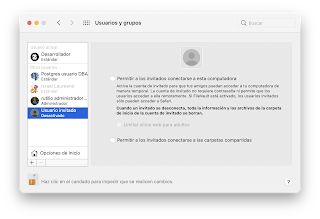 |
| El usuario invitado ya viene instalado y configurado en todas las macs. Solamente hay que activarlo en la ventana "Usuarios y grupos", |
El quinto nivel de acceso es el superusuario o "root". A primera vista, el usuario root parecería el mismo que el usuario "Administrador"; la diferencia estriba en que el usuario administrador tiene todos los permisos sobre usuarios, las aplicaciones y accesos, pero no sobre el funcionamiento interno del sistema, todos esos eventos y comandos extraños que solamente se pueden ver con la terminal.
Aquellos geeks y nerds experimentados en los ambientes Linux y Unix, ya sabrán que el superusuario root es todopoderoso dentro del sistema, pero también es increíblemente peligroso porque puede borrar o dañar a un sistema hasta el grado que haya que reinstalar para que vuelva a funcionar. Apple lo sabe y ha diseñado macOS para que sea lo más seguro posible. En macOS, el usuario root existe, pero está deshabilitado por default. Solamente si se necesita, puede uno habilitarlo.
Para habilitar el usuario root, hay que meterse a la ventana de "Usuarios y grupos", desbloquearla y seleccionar la opción "Opciones de inicio":
En esta ventana, oprimir el botón "Acceder" de la opción "Servidor de cuentas de red". Se abre la siguiente ventana:
Oprimir el botón "Abrir Utilidad de Directorios". Se abre la ventana de utilidad de directorios. Esta ventana está bloqueada, así que hay que desbloquearla con el password de algún usuario administrador:
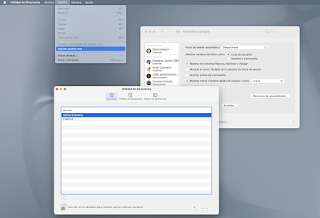 |
| Una vez desbloqueada, uno puede activar al usuario root a través del menú "Edición". |
Al activar el usuario root, el sistema lanza una ventana para que uno pueda teclear su password.
Una vez activo y con su password definido, el sistema lo reconoce como otro usuario más. Por seguridad no le asigna imagen ni muestra el nombre "root" o "Usuario root" o algo, la pantalla de login de usuarios lo muestra como "Otros" ("Other...", cuando se activa el usuario root, su configuración toma todos los valores por default, entre ellos el idioma):
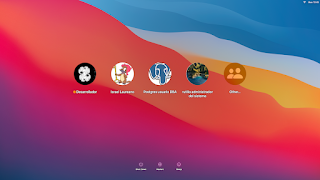 |
| El usuario root es muy poderoso, pero muy especial: Apple permite su activación solamente para administración del sistema. No le asigna fólder home, ni se puede configurar su ambiente. Aunque teóricamente tiene todos los permisos sobre todos los archivos del sistema, estos solamente son válidos en la Terminal, dentro de Aqua, la GUI de macOS, el usuario root está muy limitado. |
Una vez activo, puede uno entrar a sesión de root y lanzar la terminal. Dado que usar root es bastante peligroso si no sabe uno exactamente lo que está haciendo, se recomienda entrar a sesión como algún administrador del sistema, y desde la terminal hacer un su o su –
Por último, se recomienda fuertemente desactivarlo cuando se haya dejado de usar.
Fecha espacial: 6765.12